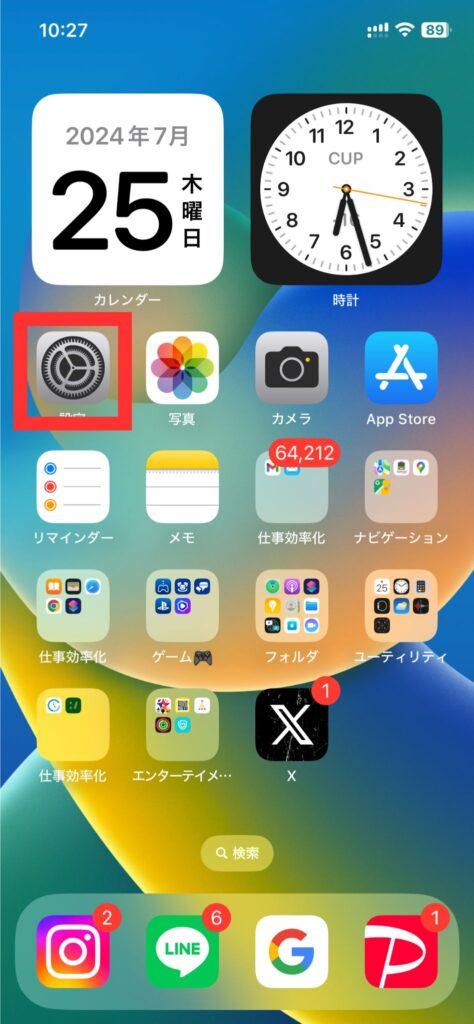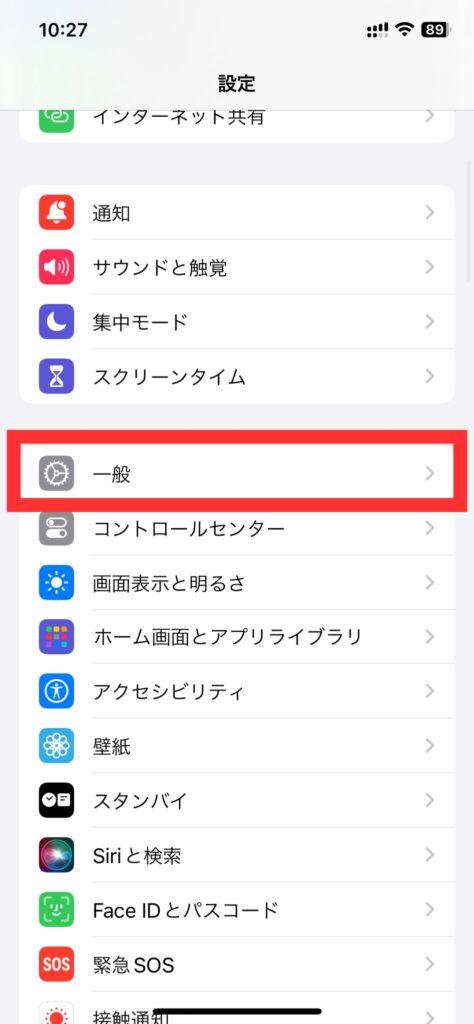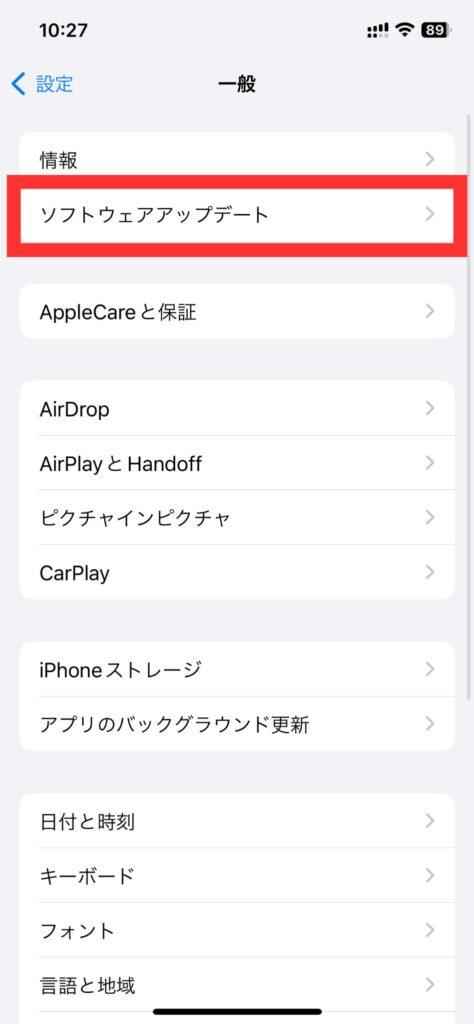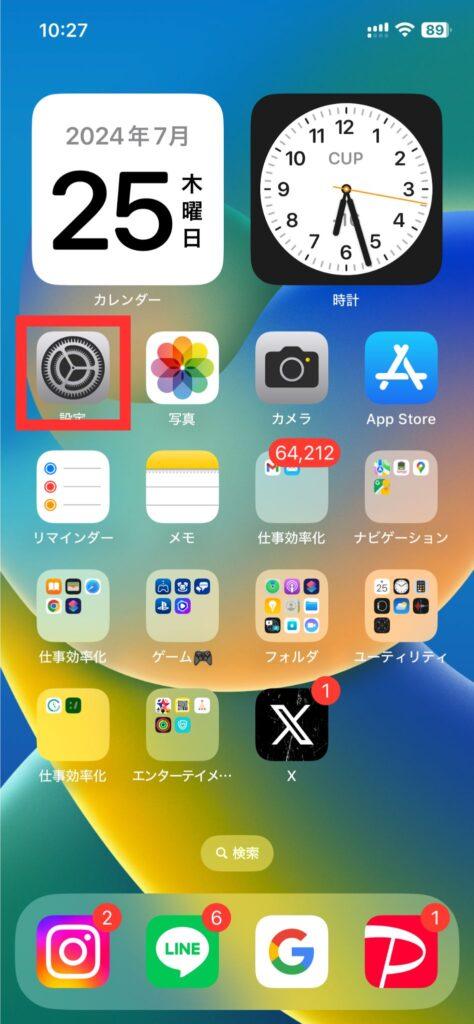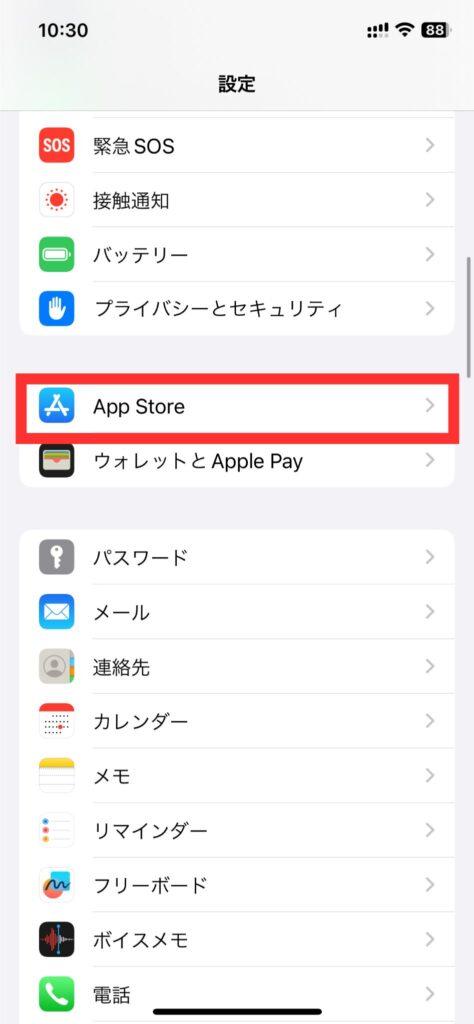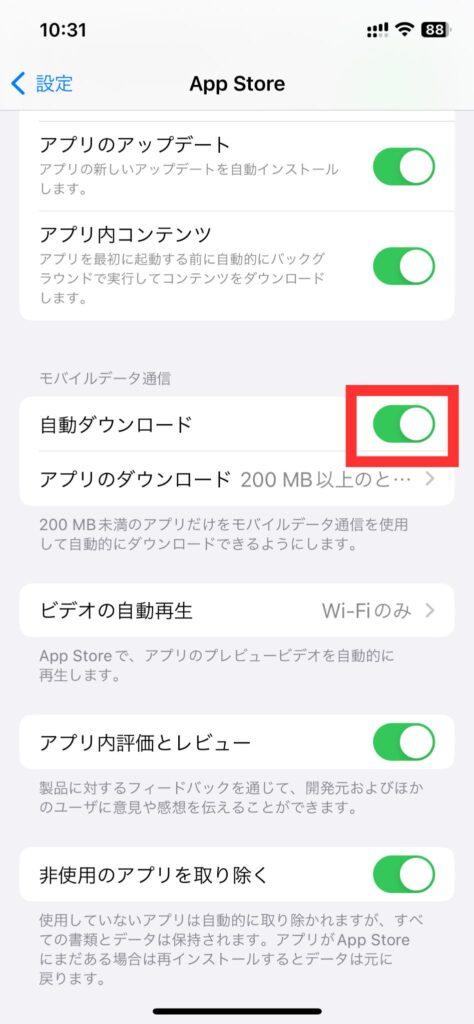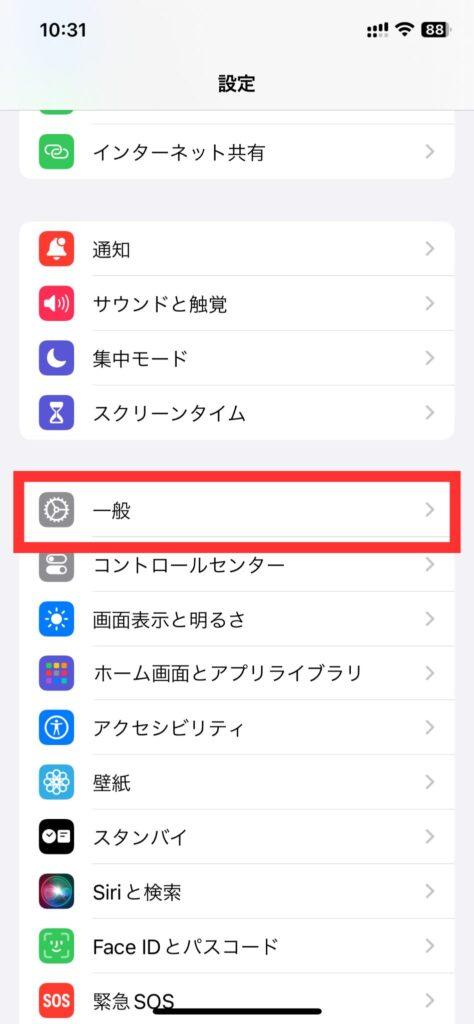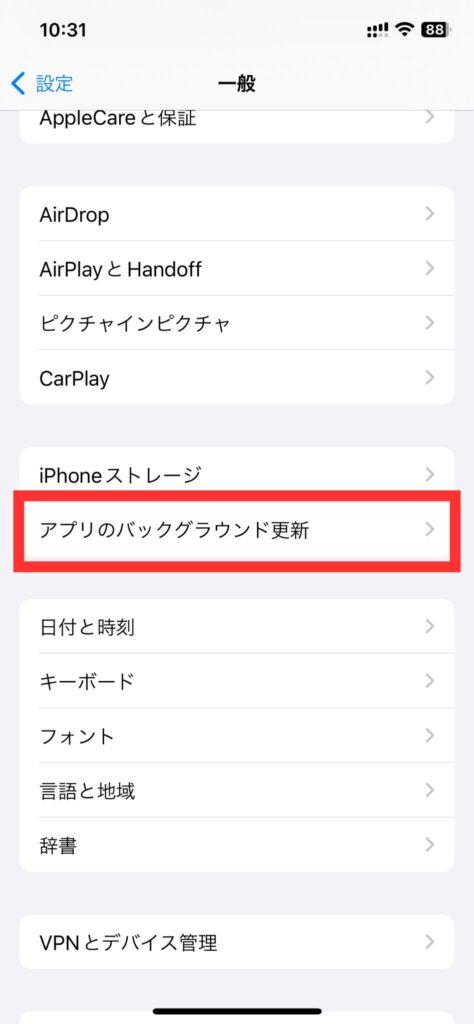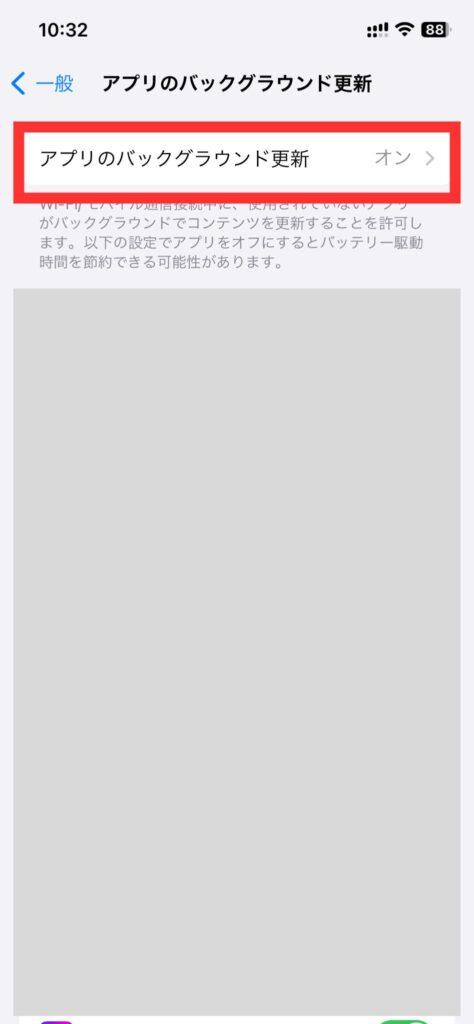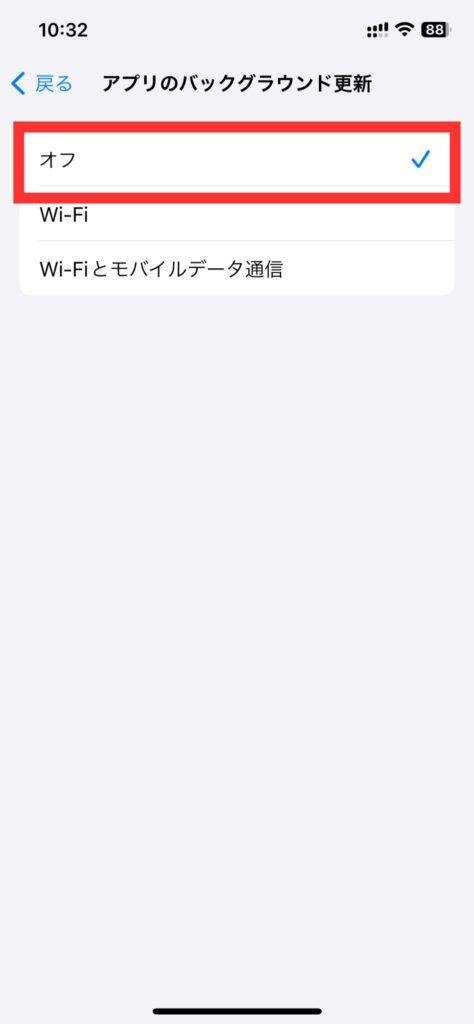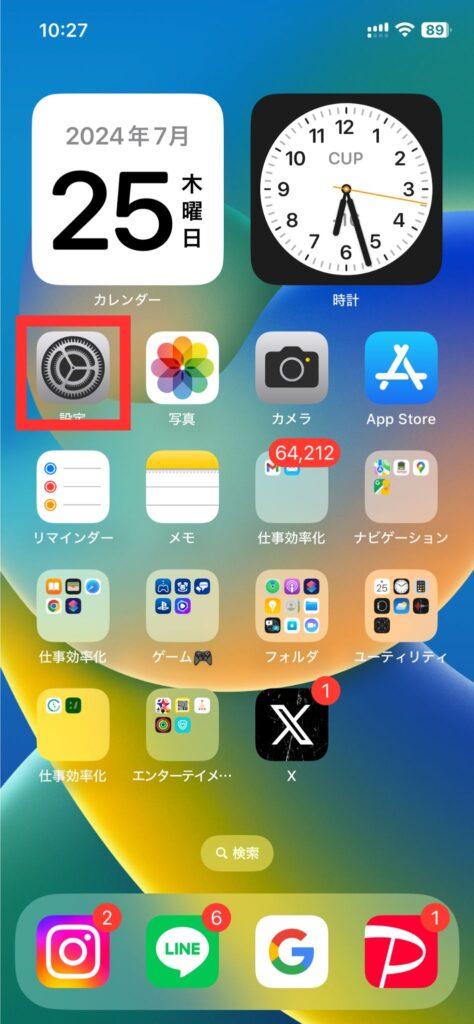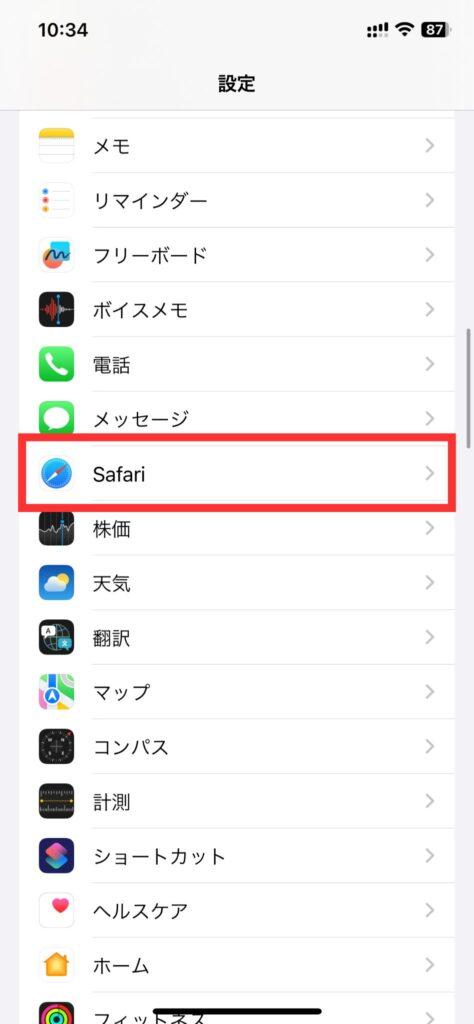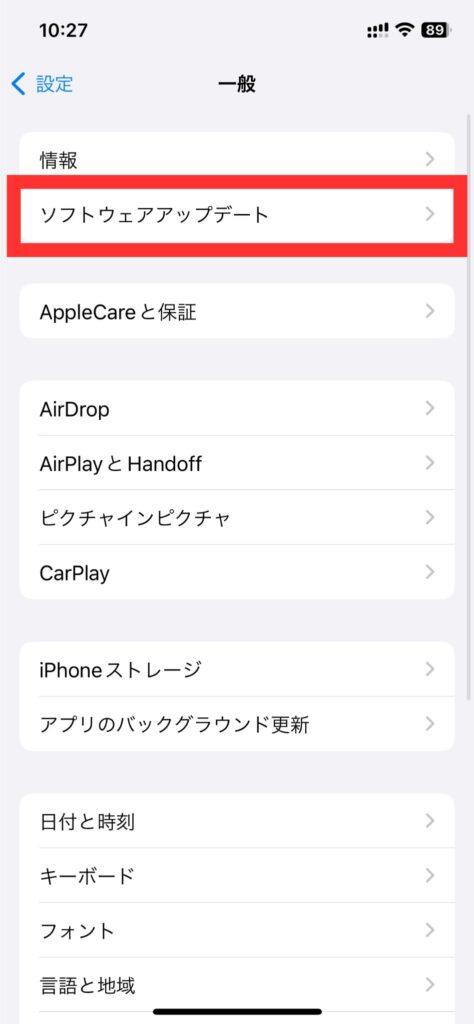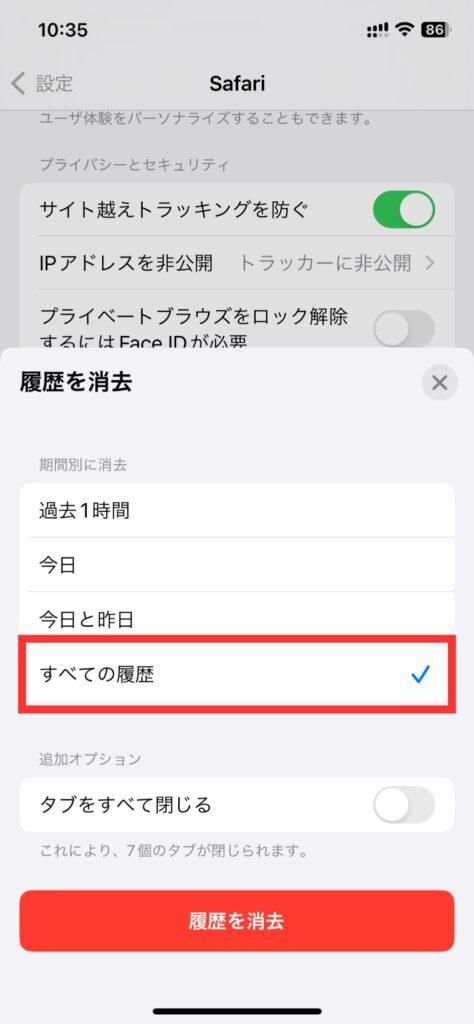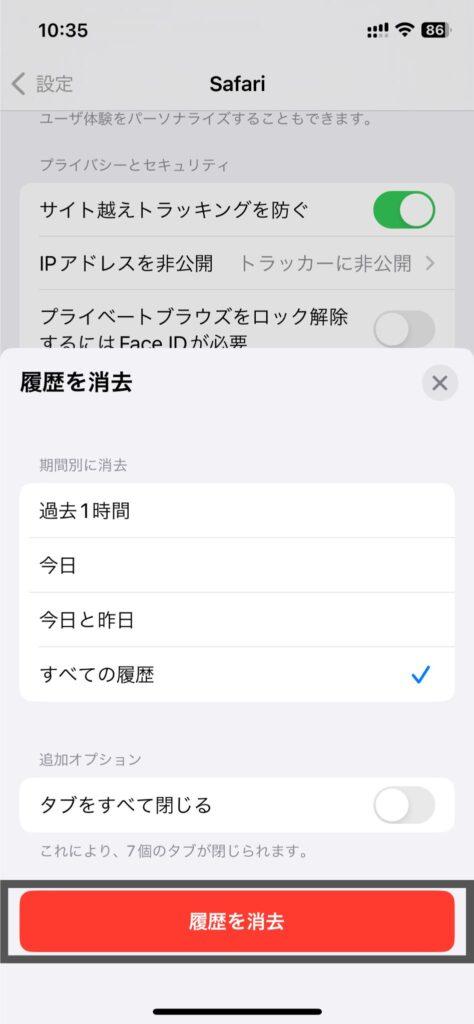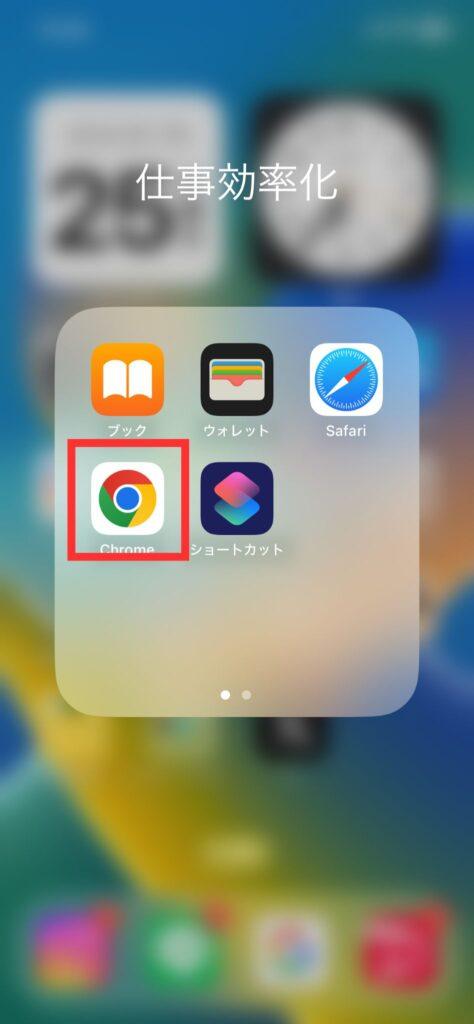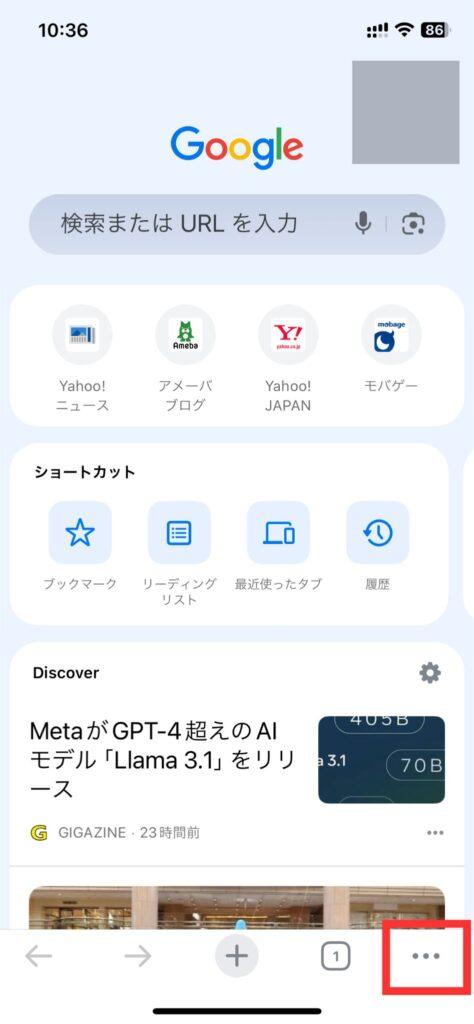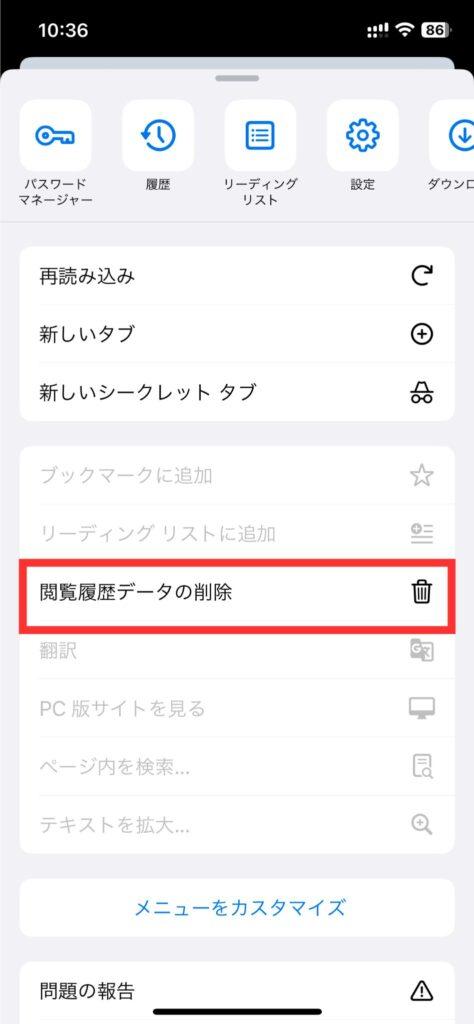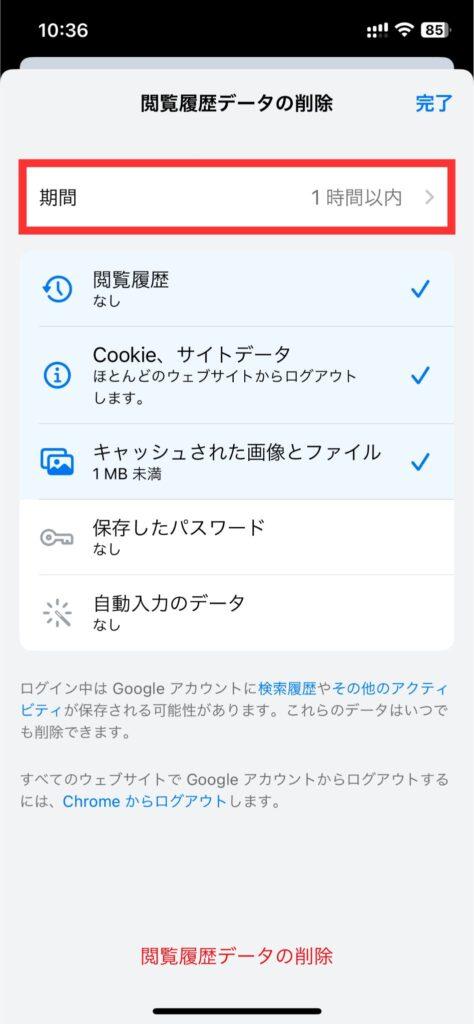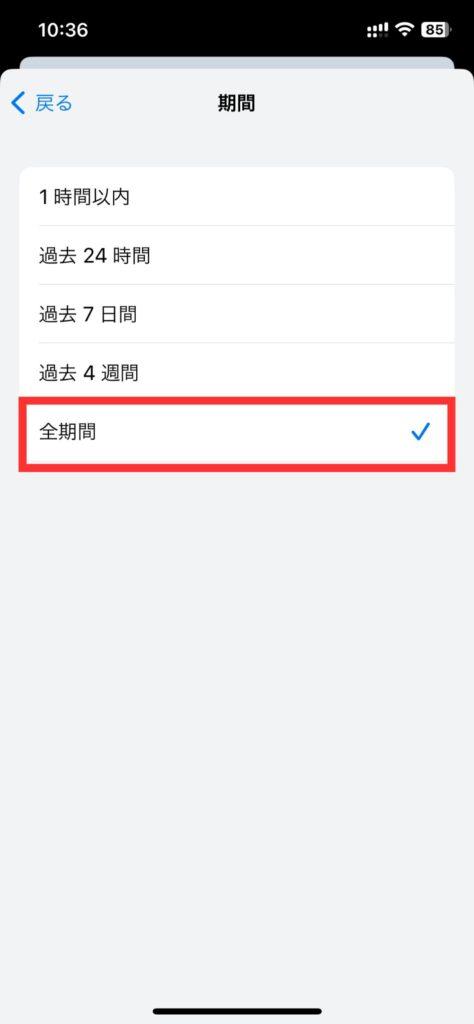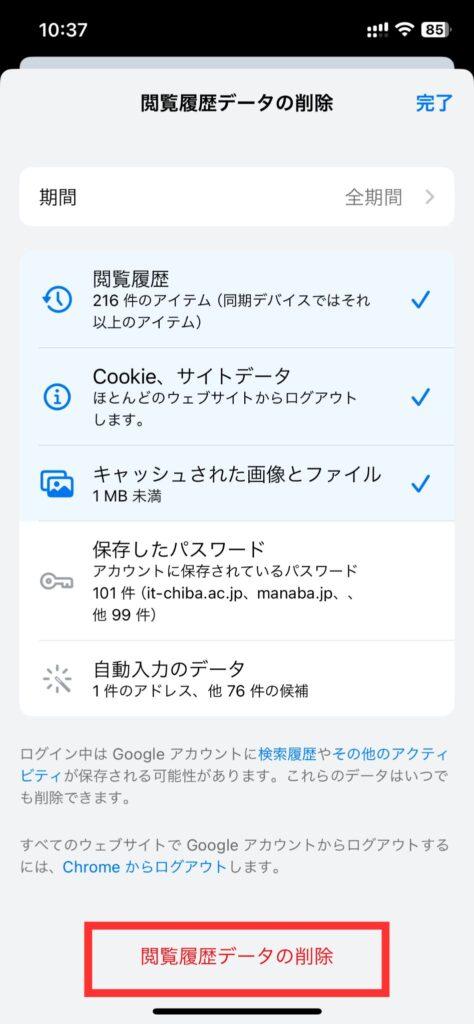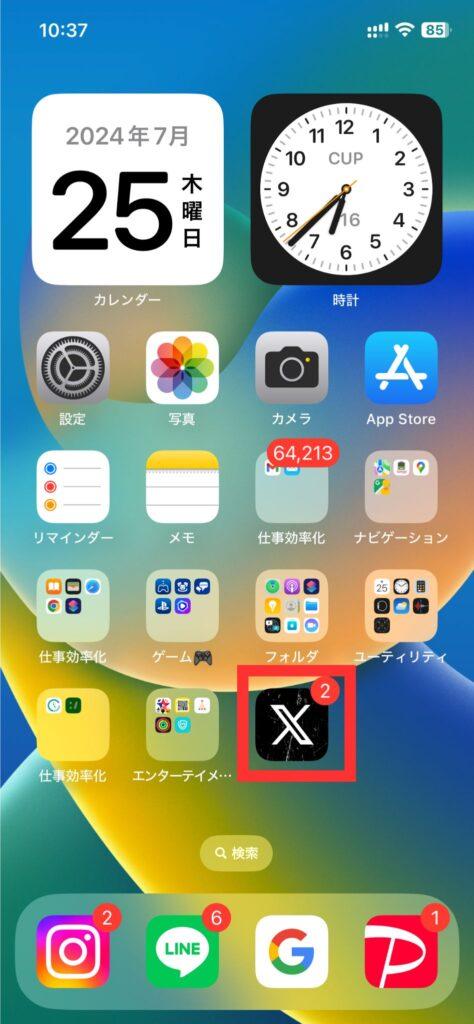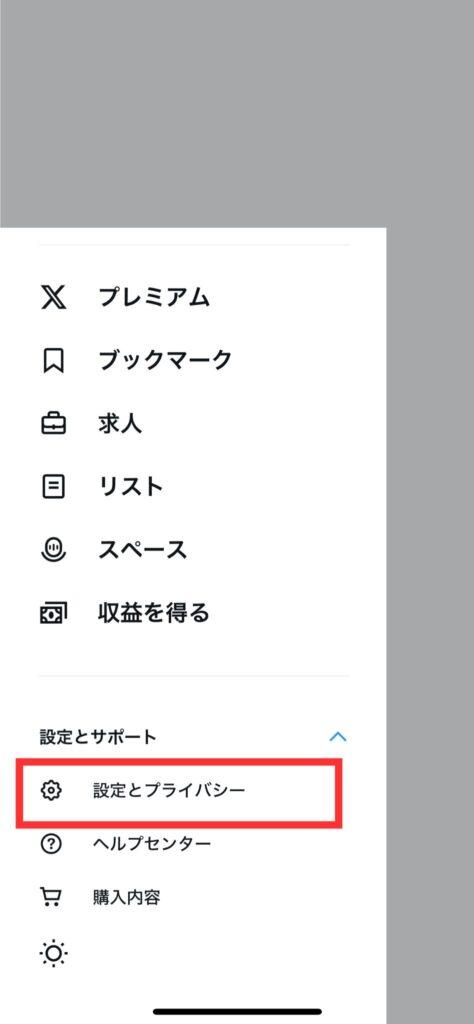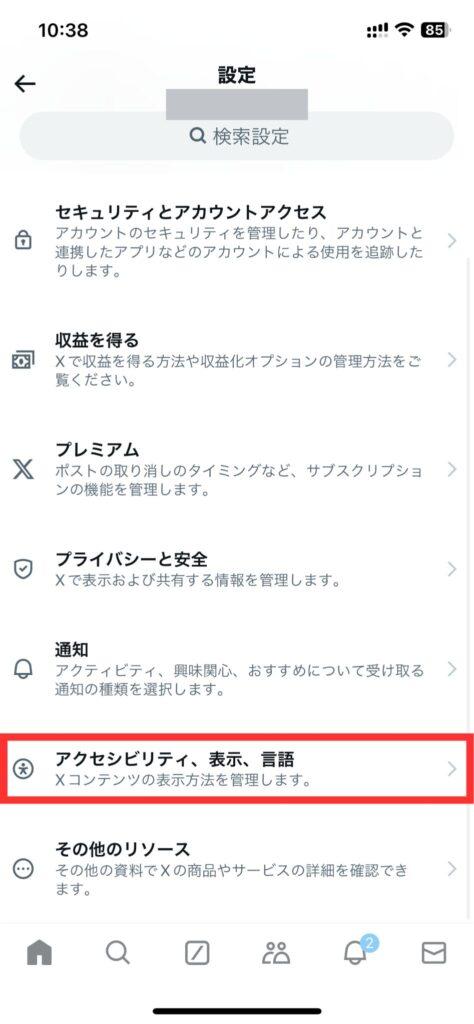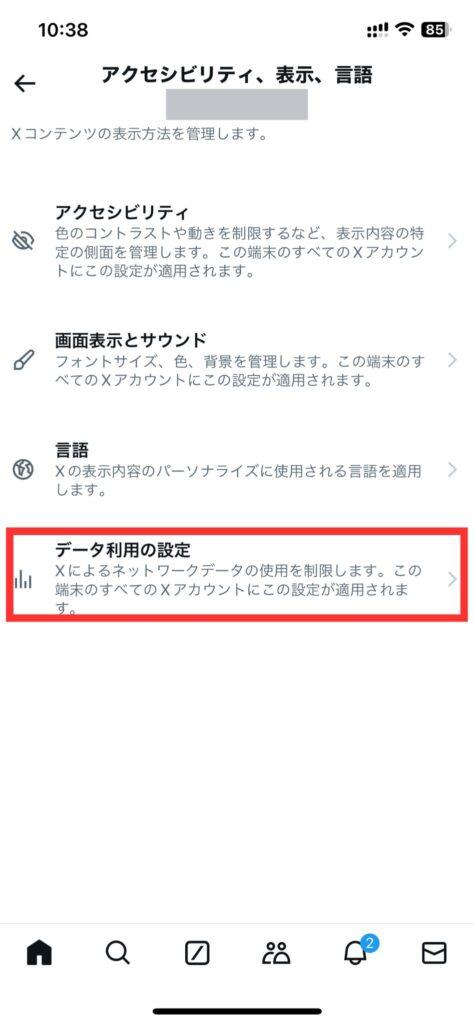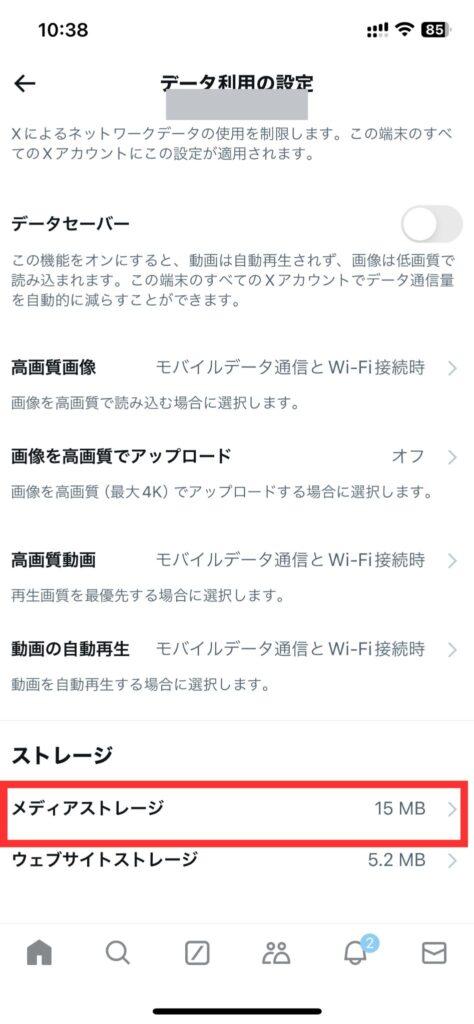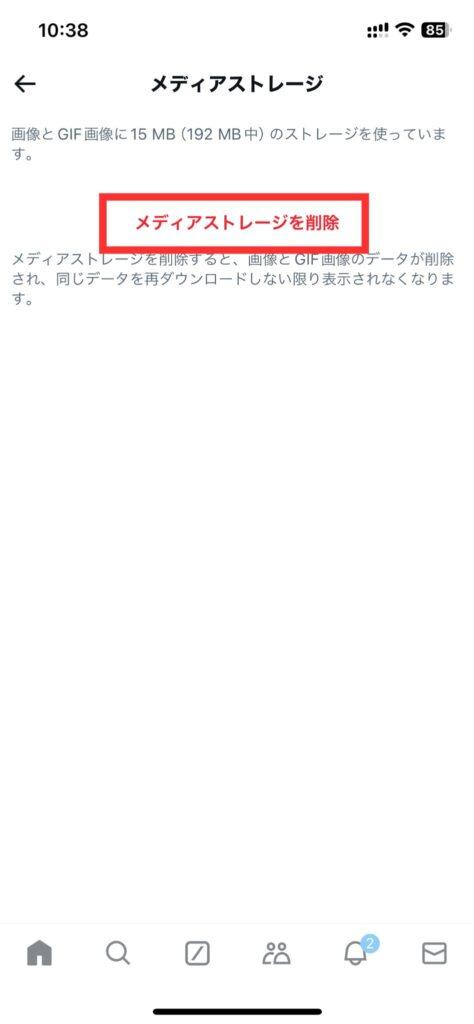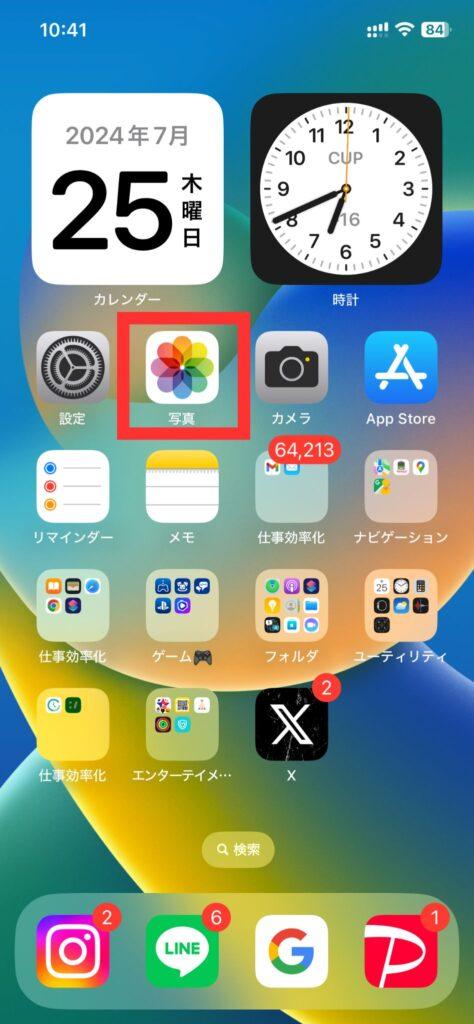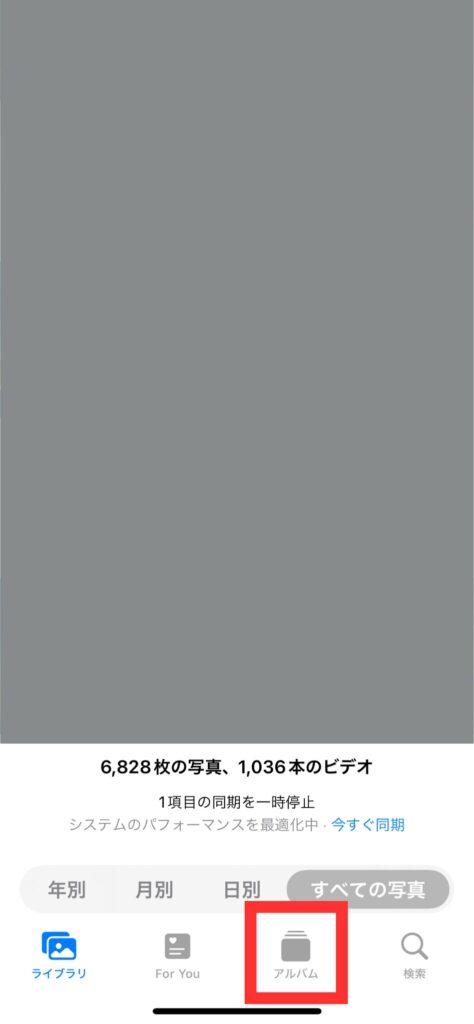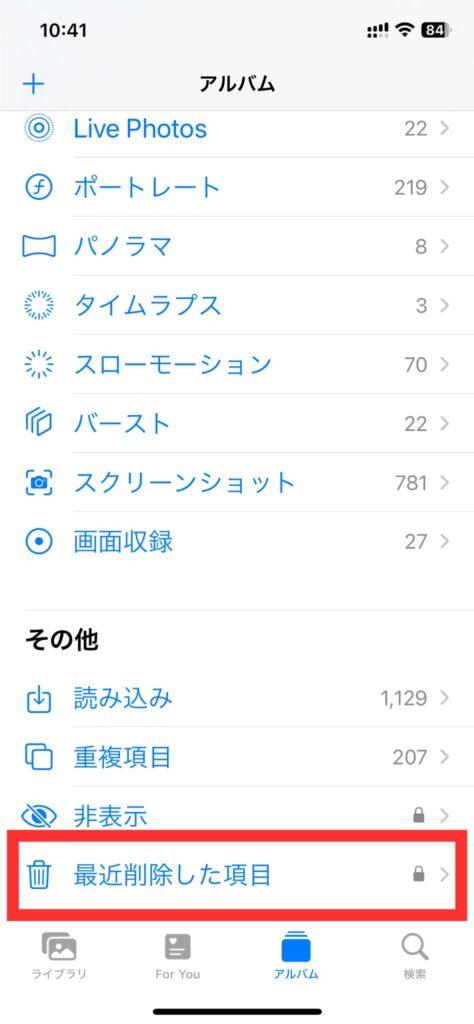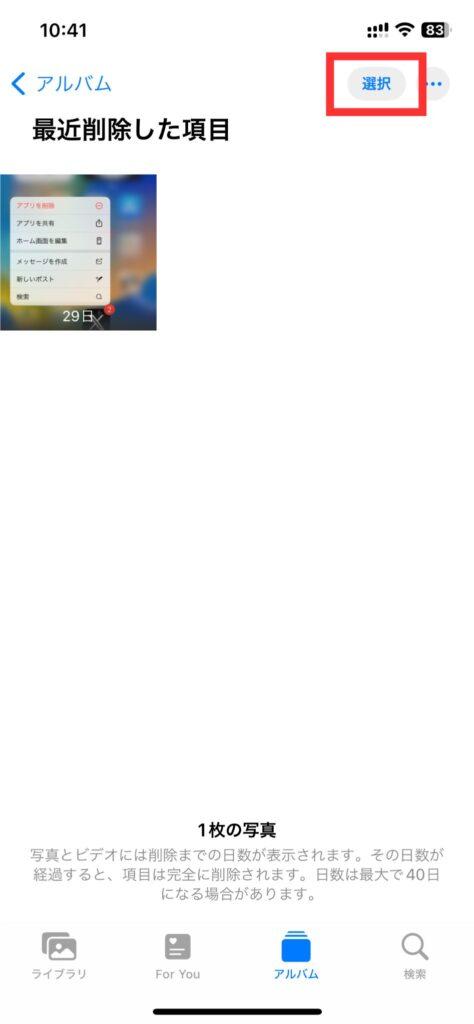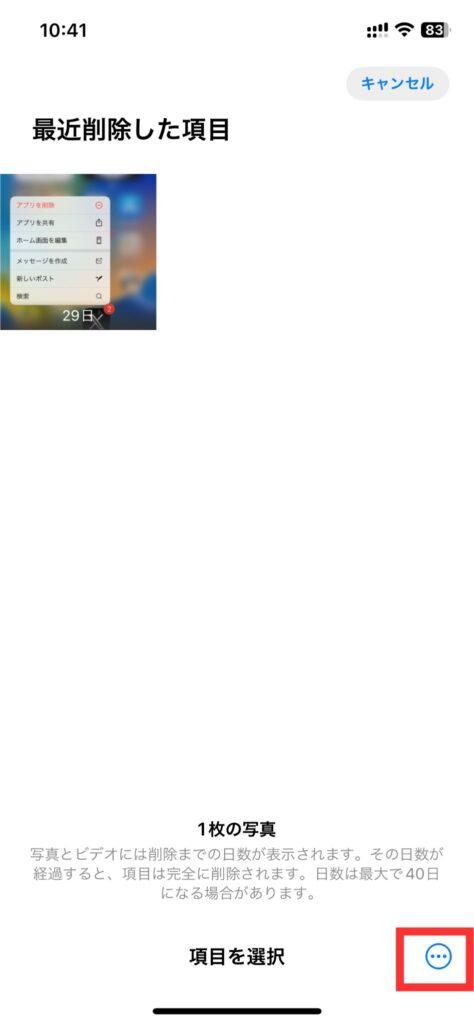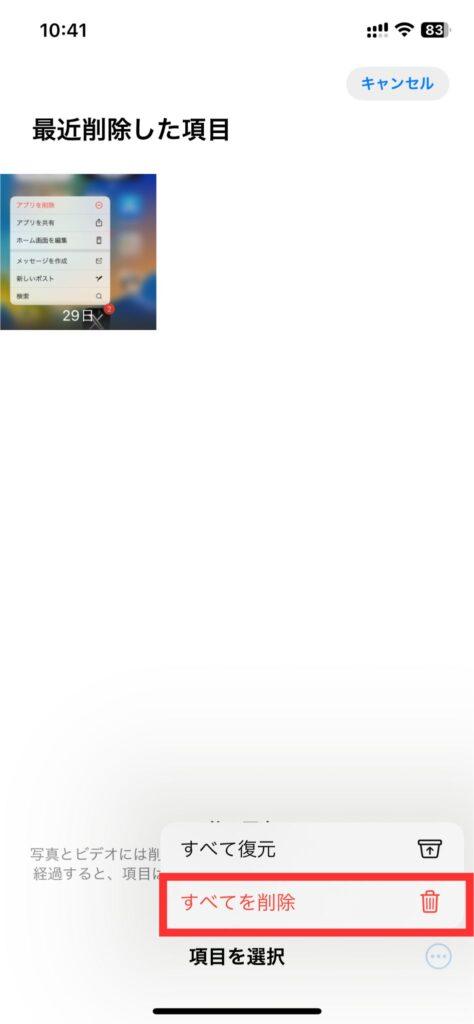iPhoneの動作が重いときに試していただきたい基本的な対処法と4つの裏技
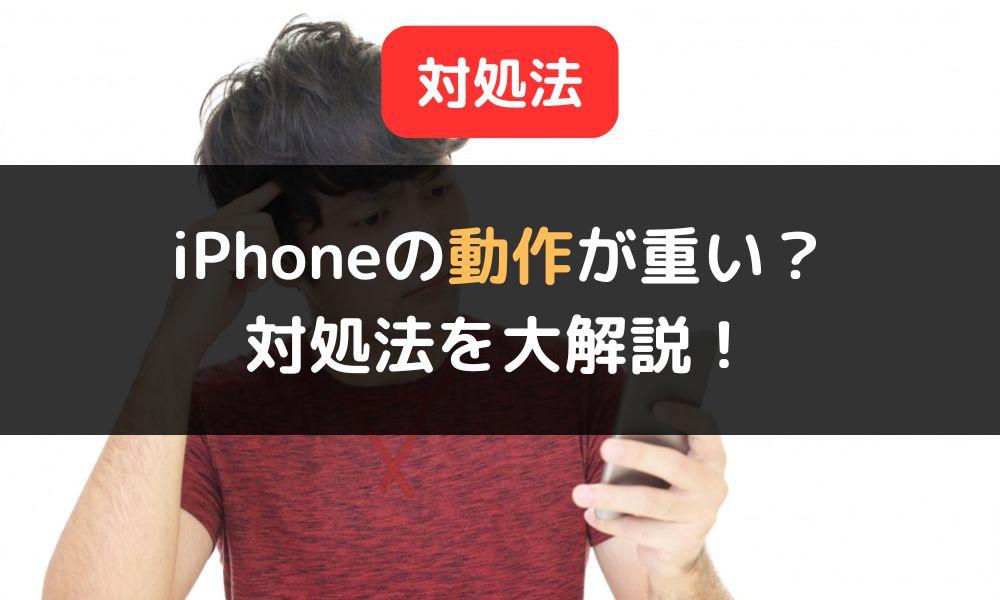
iPhoneを長期間にわたって使用していると、いつの間にか動作が重くなりストレスを感じることがあります。昨今のiPhoneは高額化が進んでおり、かつてのように新モデルが登場するたびに気軽に買い替えられるようなものではなくなってしまいました。
必然的にiPhoneの買い替えサイクルは長期化し、長く使用することによって「iPhoneが重くなった」と感じやすくなります。
端末そのもののスペック不足もひとつの要因として考えられますが、買い替えの前にいくつかの対策を講じることで悩みを解消できる可能性もあります。
そこで今回は、iPhoneが重いと感じたときに試していただきたい裏技をいくつかご紹介します。
目次
「iPhoneが重い」とはどんな状態?

そもそも「iPhoneが重い」とはどういった状態を指すのでしょうか。代表的な症状としては以下のようなものが挙げられます。
- 文字入力の変換に時間がかかる
- ブラウザやSNSにコンテンツが表示されるまで時間がかかる
- アプリの立ち上がりが遅い
- アプリが途中でフリーズする
- アプリが強制的に終了する
一口にiPhoneが重いといっても現れる症状はさまざまで、どういったアプリを使っているのかによっても症状の内容や程度は変わってきます。
たとえば、高グラフィックのゲームや動画の配信、閲覧などはiPhoneに負荷がかかりやすく、アプリの立ち上がりが遅くなったりフリーズ、強制終了といった症状が現れることが珍しくありません。
木村 篤士
初期の段階では稀にアプリがフリーズする程度であったものが、時間が経過するにつれて頻繁にフリーズするケースもあります。
iPhoneが重くなったときに最初に行うこと

iPhoneが重くなったと感じたときには、以下の基本的な対処を行うことで症状が改善する場合があります。
iPhoneの再起動
iPhoneはPCと同様にメモリが搭載されており、さまざまなタスクを実行することでメモリの消費量が増え動作が重くなる場合があります。そこで、iPhoneを再起動することでメモリが解放され正常な動作に戻る可能性があります。
iPhoneの再起動方法は以下の通りです。
- 電源ボタンと音量調節ボタン(上下いずれか)を同時に長押し
- 「スライドで電源オフ」の表示が出たら2つのボタンを離す
- 電源のアイコンをスライドし電源をオフ
- 電源ボタンを長押しし電源を入れる
木村 篤士
なお、「スライドで電源オフ」の表示が出た後もボタンを押し続けていると「緊急SOS」が立ち上がるため、電源のアイコンが表示されたら速やかにボタンを離してください。
再起動が出来ない場合は強制的に再起動する方法もあります。詳しくは「フリーズしたときに有効!iPhoneを強制再起動する方法【機種毎に紹介】」の記事をご覧ください。
iOSのアップデート
iOSは定期的に更新プログラムが公開されており、アップデートを行うことでさまざまなバグが修正されパフォーマンスが向上する可能性があります。
そのため、iOSが古いバージョンのままになっている場合にはアップデートを行い、つねに最新の状態を保っておくことが重要です。iOSのアップデート手順は以下の通りです。
- 「設定」をタップ
- 「一般」をタップ
- 「ソフトウェアアップデート」をタップ
- 更新プログラムがある場合は「今すぐアップデート」をタップ
なお、iOSのアップデートには時間を要するため、今すぐにiPhoneを使用しなければならない場合には「夜間にアップデート」を行うのもひとつの手です。
また、わざわざiOSの更新プログラムが公開されているかを確認するのが面倒な場合には、自動アップデートをオンに設定しておくことで、iPhoneがWi-Fiに接続された状態で充電中のときに自動でアップデート作業を実行することもできます。
また、時期iOSについて「iPhone向け次期OS「iOS18」発表!注目機能や対応端末をご紹介の記事でご紹介しているのでぜひご覧ください。」
再起動やアップデートをしてもiPhoneの動作が重いときに試していただきたい裏技

上記の基本的な対処法を試したものの、iPhoneの動作が改善しない場合には、以下の裏技を試してみるのもおすすめです。
アプリのバックグラウンド更新をオフ
iPhoneのアプリはバグの修正や機能の追加などを目的として定期的にアップデートが繰り返されています。
複数のアプリの更新有無を確認し個別にアップデートを行うには手間がかかるため、iPhoneの初期設定ではバックグラウンドで自動的にアップデートが完了するように設計されています。
しかし、これはiPhoneに負荷をかける要因にもなるため、バックグラウンド更新をオフにしておくことで動作を改善できる可能性があります。
バックグラウンド更新をオフにする方法は以下の通りです。
- 「設定」をタップ
- 「App Store」をタップ
- 「自動ダウンロード」をオフ
- 設定アプリ内の「一般」をタップ
- 「アプリのバックグラウンド更新」をタップ
- 「アプリのバックグラウンド更新」をオフ
キャッシュの削除
キャッシュとは、一度閲覧したWebサイトなどのデータを本体に保存しておく機能のことです。キャッシュが保存されることでネットワーク通信容量が削減でき、スムーズな閲覧が可能になります。
しかし、キャッシュが本体に溜まりすぎてしまうとパフォーマンスが低下し、動作が重くなる原因にもなってしまいます。
そこで、iPhoneが重くなってきたと感じたときにはキャッシュを削除することで解決できる可能性があります。キャッシュはブラウザやアプリごとに保存されているため、削除方法もアプリによって異なります。
- 「設定」をタップ
- 「Safari」をタップ
- 「履歴とWebサイトデータを消去」をタップ
- 「すべての履歴」を選択
- 「履歴を消去」をタップ
- Chromeを起動
- 右下に表示される「…」アイコンをタップ
- 「閲覧履歴データの削除」をタップ
- 「全期間」を選択
- 「閲覧履歴データを削除」をタップ
- Xのアプリを起動
- 「設定とサポート」をタップ
- 「設定とプライバシー」をタップ
- 「アクセシビリティ、表示、言語」をタップ
- 「データ利用の設定」をタップ
- 「メディアストレージ」をタップ
- 「メディアストレージを削除」をタップ
木村 篤士
なお、アプリによってはキャッシュの削除機能が搭載されていないものもありますが、これらはiPhone上からアプリを削除し、再インストールすることでキャッシュがクリアされます。
使用しないアプリの削除
iPhoneには大容量のストレージが内蔵されていますが、データの容量がいっぱいになるとパフォーマンスが低下しiPhoneの動作が重くなることがあります。
そのため、メモリを解放するのと同様にストレージ容量にも余裕をもたせておくことが大切です。
iPhoneのデータの中でもアプリによっては数百MB以上の大容量のものがあるため、もし使用していないアプリがあれば削除することでパフォーマンスの改善が見込めるかもしれません。
iPhoneのアプリ削除の方法は以下の通りです。
- ホーム画面上で削除したいアプリのアイコンを長押し
- 「アプリを削除」をタップ
写真のゴミ箱を空にする
「写真」アプリで不要な写真や動画を削除した場合でも、実はアプリ内では完全にデータが消去されておらず、「最近削除した項目」というフォルダ内に残っています。
通常の設定では、ゴミ箱に入れた後は30日間保存された後に完全に削除されますが、これを完全に削除することでストレージの容量に余裕ができてパフォーマンスが改善する可能性があります。
- 「写真」アプリを起動
- 「アルバム」タブをタップ
- 「その他」の項目の中から「最近削除した項目」をタップ
- 「選択」をタップ
- 削除する写真を選択
- 右下に表示されるアイコン「…」をタップ
- 「削除」をタップ
iPhoneが重くなってきたら買い替えの前に設定の見直しをしてみよう

iPhoneの動作が重くなる原因としては本体のスペック不足も考えられますが、購入して数年程度しか経っていないのにパフォーマンス低下する場合にはストレージやメモリなどが不足している可能性もあります。
基本的にはiPhoneの再起動やiOSのアップデートなどを行うことで解決できるケースが多いですが、それでも改善しない場合には今回ご紹介した裏技を試してみてください。